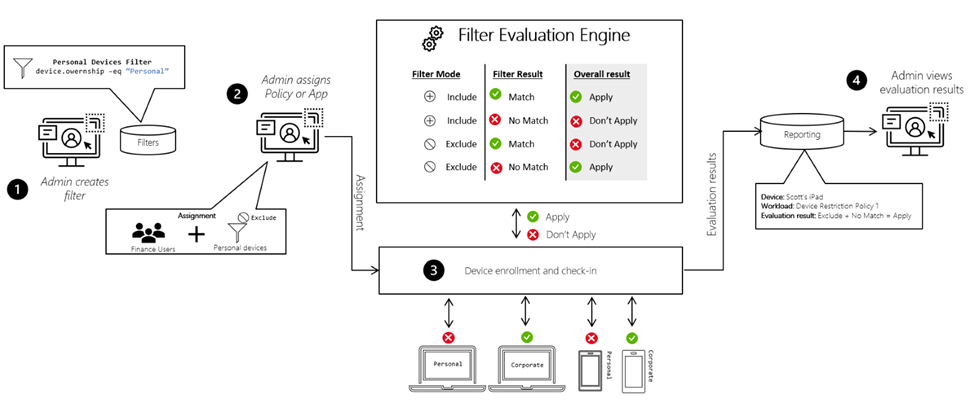Używanie filtrów podczas przypisywania aplikacji, zasad i profilów w usłudze Microsoft Intune
Podczas tworzenia zasad można użyć filtrów do przypisania zasad na podstawie utworzonych reguł. Filtr umożliwia zawężenie zakresu przypisania zasad. Na przykład użyj filtrów, aby kierować urządzenia z określoną wersją systemu operacyjnego lub określonym producentem, kierować tylko urządzenia osobiste lub tylko urządzenia należące do organizacji i nie tylko.
Filtry są dostępne dla:
Urządzenia zarejestrowane w usłudze Intune, które są urządzeniami zarządzanymi.
Aplikacje zarządzane przez usługę Intune, które są aplikacjami zarządzanymi.
Aplikacje zarządzane są używane w scenariuszach zarządzania aplikacjami mobilnymi (MAM). Zarządzanie aplikacjami mobilnymi obejmuje zarządzanie aplikacjami na urządzeniach, które nie są zarejestrowane w usłudze Intune, co jest powszechne w przypadku urządzeń osobistych. Aby uzyskać więcej informacji na temat zarządzania aplikacjami mobilnymi w usłudze Intune, przejdź do tematu Co to jest zarządzanie aplikacjami w usłudze Microsoft Intune?.
Filtrów można używać w następujących scenariuszach:
- Wdróż zasady ograniczeń urządzeń z systemem Windows tylko na urządzeniach firmowych w dziale marketingu, z wyłączeniem urządzeń osobistych.
- Wdróż aplikację systemu iOS/iPadOS tylko na urządzeniach iPad w grupie Użytkownicy finansów.
- Wdróż zasady zgodności telefonów komórkowych z systemem Android dla wszystkich użytkowników w firmie i wyklucz urządzenia z salą konferencyjną z systemem Android, które nie obsługują ustawień zasad zgodności telefonów komórkowych.
- Na urządzeniach należących do użytkownika wdróż zasady konfiguracji aplikacji dla określonego producenta aplikacji lub zasady ochrony aplikacji z określoną wersją systemu operacyjnego.
Filtry obejmują następujące funkcje i korzyści:
- Zwiększ elastyczność i stopień szczegółowości podczas przypisywania zasad i aplikacji usługi Intune.
- Są używane podczas przypisywania aplikacji, zasad i profilów. Dynamicznie są one przeznaczone dla zarządzanych urządzeń na podstawie właściwości urządzenia i aplikacji zarządzanych na podstawie wprowadzonych właściwości aplikacji.
- Może uwzględniać lub wykluczać urządzenia lub aplikacje w określonej grupie na podstawie wprowadzonych kryteriów.
- Może utworzyć zapytanie o właściwości urządzenia lub aplikacji na podstawie różnych właściwości, takich jak platforma urządzenia lub wersja aplikacji.
- Może być używany i używany ponownie w wielu scenariuszach w trybie "Dołącz" lub "Wyklucz".
Ta funkcja ma zastosowanie do:
Urządzenia zarządzane na następujących platformach:
- Administratora urządzenia z systemem Android
- Android Enterprise
- Android (AOSP)
- iOS/iPadOS
- macOS
- Windows 10/11
Aplikacje zarządzane na następujących platformach:
- Android
- iOS/iPadOS
- System Windows
W tym artykule opisano architekturę filtru i pokazano, jak utworzyć, zaktualizować i usunąć filtr.
Ważna
Usługa Microsoft Intune kończy obsługę zarządzania urządzeniami z systemem Android na urządzeniach z dostępem do usług Google Mobile Services (GMS) 31 grudnia 2024 r. Po tej dacie rejestracja urządzeń, pomoc techniczna, poprawki błędów i poprawki zabezpieczeń będą niedostępne. Jeśli obecnie używasz zarządzania administratorem urządzeń, zalecamy przejście na inną opcję zarządzania systemem Android w usłudze Intune przed zakończeniem pomocy technicznej. Aby uzyskać więcej informacji, zobacz Zakończ obsługę administratora urządzeń z systemem Android na urządzeniach GMS.
Jak działają filtry
Przed zastosowaniem zasad do aplikacji lub urządzenia filtry dynamicznie oceniają zastosowanie. Oto omówienie obrazu:
Filtr wielokrotnego użytku można utworzyć na podstawie właściwości aplikacji lub urządzenia. W tym przykładzie filtr urządzenia jest przeznaczony dla urządzeń iPhone XR.
Zasady są przypisywane do grupy. W przypisaniu dodasz filtr w trybie dołączania lub wykluczania. Na przykład "dołączasz" urządzenia iPhone XR lub "wykluczasz" urządzenia iPhone XR z zasad.
Filtr jest oceniany, gdy urządzenie jest rejestrowane, zaewidencjonowane w usłudze Intune lub w dowolnym innym czasie, gdy są oceniane zasady.
Wyniki filtru są wyświetlane na podstawie oceny. Na przykład aplikacja lub zasady mają zastosowanie lub nie mają zastosowania.
Ograniczenia
Podczas tworzenia filtrów istnieją pewne ogólne ograniczenia:
- Dla każdej dzierżawy może istnieć maksymalnie 200 filtrów.
- Każdy filtr jest ograniczony do 3072 znaków.
- W przypadku urządzeń zarządzanych urządzenia muszą być zarejestrowane w usłudze Intune.
- W przypadku aplikacji zarządzanych filtry mają zastosowanie do zasad ochrony aplikacji i zasad konfiguracji aplikacji. Nie mają one zastosowania do innych zasad, takich jak profile zgodności lub konfiguracji urządzeń.
Wymagania wstępne
- Zaloguj się jako administrator usługi Intune. Aby uzyskać więcej informacji na temat ról usługi Intune, przejdź do tematu Kontrola dostępu oparta na rolach (RBAC) w usłudze Microsoft Intune.
Tworzenie filtru
Zaloguj się do centrum administracyjnego usługi Intune.
Wybierz pozycjęFiltry>administracji>dzierżawy Utwórz.
Filtry można również tworzyć w:
- Urządzeń>Organizowanie urządzeń>Filtry
- Aplikacje>Filtry
Wybierz pozycję Zarządzane urządzenia lub aplikacje zarządzane:
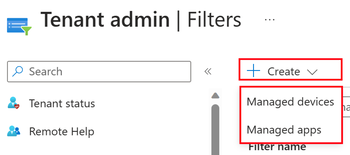
Pamiętaj, że urządzenia zarządzane są urządzeniami zarejestrowanymi w usłudze Intune i są zazwyczaj własnością organizacji. Aplikacje zarządzane są przeznaczone dla urządzeń, które nie są zarejestrowane w usłudze Intune i są zazwyczaj własnością użytkowników końcowych.
W obszarze Podstawy wprowadź następujące właściwości:
Nazwa filtru: wprowadź opisową nazwę filtru. Nadaj filtrom nazwę, aby można było je łatwo zidentyfikować później. Na przykład dobrą nazwą filtru jest filtr wersji systemu operacyjnego Windows.
Opis: wprowadź opis filtru. To ustawienie jest opcjonalne, ale zalecane.
Platforma: wybierz swoją platformę. Dostępne opcje:
Urządzenia zarządzane:
- Administratora urządzenia z systemem Android
- Android Enterprise
- Android (AOSP)
- iOS/iPadOS
- macOS
- Windows 10 lub nowszy
Aplikacje zarządzane:
- Android
- iOS/iPadOS
- System Windows
Wybierz pozycję Dalej.
W obszarze Reguły istnieją dwa sposoby tworzenia reguły: użyj konstruktora reguł lub użyj składni reguły.
Konstruktor reguł:
I/Lub: Po dodaniu wyrażenia możesz dodać je do wyrażenia przy użyciu
andopcji lubor.Właściwość: wybierz właściwość reguły, taką jak jednostka SKU urządzenia lub systemu operacyjnego.
Operator: wybierz operator z listy, na przykład
equalslubcontains.Wartość: wprowadź wartość w wyrażeniu. Na przykład wprowadź
10.0.18362wartość dla wersji systemu operacyjnego lubMicrosoftproducenta.Dodaj wyrażenie: po dodaniu właściwości, operatora i wartości wybierz pozycję Dodaj wyrażenie:

Utworzone wyrażenie zostanie automatycznie dodane do edytora składni reguł.
Składnia reguły:
Możesz również ręcznie wprowadzić wyrażenie reguły i napisać własne reguły w edytorze składni reguł. W składni reguły wybierz pozycję Edytuj:
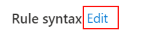
Zostanie otwarty konstruktor wyrażeń. Ręcznie wprowadź wyrażenia, takie jak
(device.osVersion -eq "10.0.18362") and (device.manufacturer -eq "Microsoft"):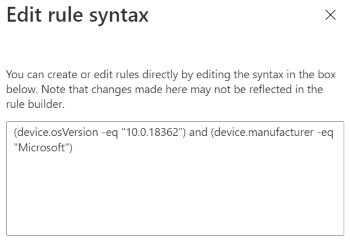
Aby uzyskać więcej informacji na temat pisania własnych wyrażeń, przejdź do pozycji Właściwości urządzenia i aplikacji, operatory i edytowanie reguł podczas tworzenia filtrów.
Wybierz przycisk OK , aby zapisać wyrażenie.
Porada
- Podczas tworzenia reguły jest ona weryfikowana pod kątem prawidłowej składni i wyświetlane są wszelkie błędy.
- Jeśli wprowadzisz składnię, która nie jest obsługiwana przez podstawowego konstruktora reguł, konstruktor reguł zostanie wyłączony. Na przykład użycie zagnieżdżonego nawiasu powoduje wyłączenie podstawowego konstruktora reguł.
Wybierz pozycję Urządzenia w wersji zapoznawczej. Zostanie wyświetlona lista zarejestrowanych urządzeń spełniających kryteria filtru.
Na tej liście można również wyszukiwać urządzenia według nazwy urządzenia, wersji systemu operacyjnego, modelu urządzenia, producenta urządzenia i innych elementów:
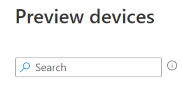
Uwaga
Po wybraniu pozycji Podgląd urządzeń dla właściwości dostępnej w wersji zapoznawczej zostanie wyświetlony
You cannot use Filter preview with experimental propertieskomunikat. Mimo że nie można wyświetlić podglądu właściwości, możesz nadal używać właściwości w filtrach.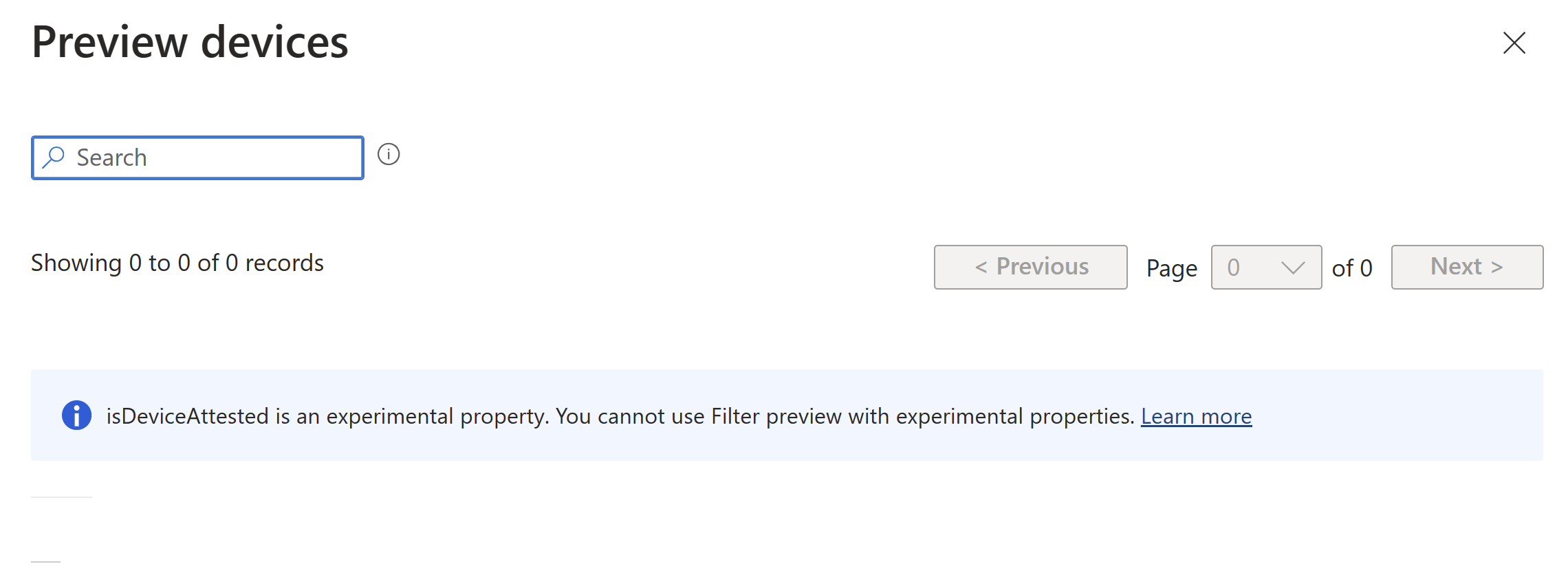
Wybierz pozycję Dalej.
W obszarze Tagi zakresu (opcjonalnie) przypisz tag, aby filtrować profil do określonych grup IT, takich jak
US-NC IT TeamlubJohnGlenn_ITDepartment. Aby uzyskać więcej informacji na temat tagów zakresu, przejdź do tematu Używanie kontroli dostępu opartej na rolach i tagów zakresu dla rozproszonej infrastruktury IT.Wybierz pozycję Dalej.
W obszarze Przeglądanie + tworzenie przejrzyj ustawienia. Po wybraniu pozycji Utwórz zmiany zostaną zapisane. Filtr jest tworzony i gotowy do użycia. Filtr jest również wyświetlany na liście filtrów.
Używanie filtru
Po utworzeniu filtru jest on gotowy do użycia podczas przypisywania aplikacji lub zasad.
W centrum administracyjnym usługi Intune przejdź do aplikacji, zasad zgodności lub profilów konfiguracji. Aby uzyskać listę obsługiwanych elementów, zobacz Obsługiwane obciążenia podczas tworzenia filtrów. Wybierz istniejące zasady lub utwórz nowe zasady.
Na przykład wybierz pozycjęZgodnośćurządzeń> i wybierz istniejące zasady. Wybierz pozycję Przypisania właściwości>Edytuj>:
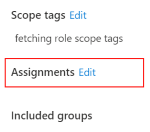
Przypisz zasady do grupy użytkowników lub grupy urządzeń.
Wybierz pozycję Edytuj filtr. Dostępne opcje:
Nie stosuj filtru: Wszyscy docelowi użytkownicy lub urządzenia otrzymują aplikację lub zasady bez filtrowania.
Uwzględnij filtrowane urządzenia w przypisaniu: urządzenia zgodne z warunkami filtru otrzymują aplikację lub zasady. Urządzenia, które nie pasują do warunków filtru, nie otrzymują aplikacji ani zasad.
Zostanie wyświetlona lista filtrów zgodnych z platformą zasad.
Wyklucz filtrowane urządzenia w przypisaniu: urządzenia zgodne z warunkami filtru nie otrzymują aplikacji ani zasad. Urządzenia, które nie pasują do warunków filtru, otrzymują aplikację lub zasady.
Zostanie wyświetlona lista filtrów zgodnych z platformą zasad.
Wybierz istniejący filtr >Wybierz.
Na przykład wybierz pozycję Uwzględnij filtrowane urządzenia w przypisaniu i wybierz filtr:
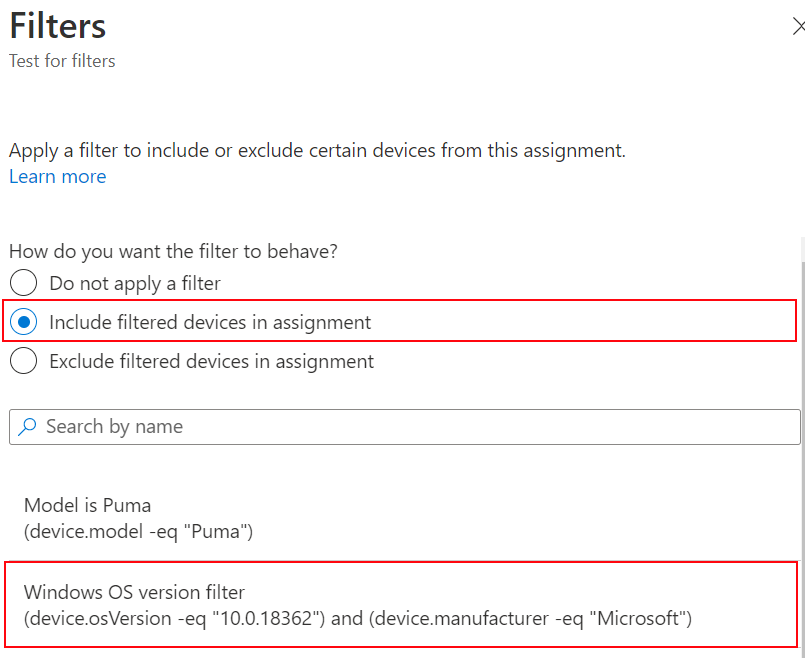
Aby zapisać zmiany, wybierz pozycję Przejrzyj i zapisz>pozycję Zapisz.
Podczas zaewidencjonowania urządzenia w usłudze Intune są oceniane właściwości zdefiniowane w filtrze i określają, czy aplikacja lub zasady powinny być stosowane.
Filtrowanie istniejących filtrów
Po utworzeniu filtru można filtrować istniejącą listę filtrów według platformy i typu profilu (urządzenia zarządzane lub aplikacje zarządzane).
W centrum administracyjnym usługi Intune wybierz pozycjęFiltryadministracji> dzierżawy. Zostanie wyświetlona lista wszystkich filtrów.
Możesz również przejść do pozycji Urządzenia>Organizujfiltry urządzeń > lub Filtry aplikacji>.
Wybierz pozycję Dodaj filtry:
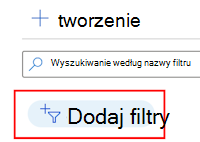
Listę można filtrować według typu filtru lub według platformy:

Wybierz pozycję Typ> filtruZastosuj. Następnie wybierz pozycję Zarządzane urządzenia lub Aplikacje> zarządzaneZastosuj. Lista filtrów jest filtrowana na podstawie wybranej opcji.
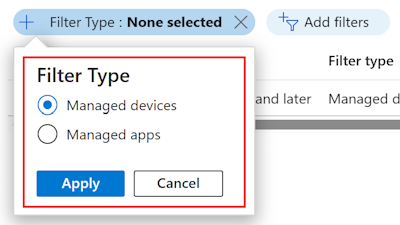
Dodaj kolejny filtr, wybierz pozycjęZastosujplatformę>. Wybierz platformę z listy, na przykład Windows 10 inowsze> Zastosuj. Lista filtrów jest filtrowana na podstawie wybranej opcji.
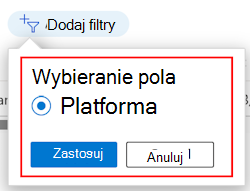
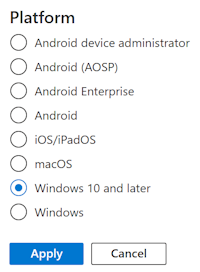
Przejrzyj przypisania
Po przypisaniu filtru do zasad można wyświetlić wszystkie zasady korzystające z filtru.
W centrum administracyjnym usługi Intune wybierz pozycjęFiltryadministracji> dzierżawy. Zostanie wyświetlona lista wszystkich filtrów.
Możesz również przejść do pozycji Urządzenia>Organizujfiltry urządzeń > lub Filtry aplikacji>.
Wybierz filtr, który chcesz przejrzeć > na karcie Skojarzone przypisania.
Na stronie są wyświetlane wszystkie aplikacje i zasady korzystające z filtru, grupy, które odbierają przypisania filtru, oraz tryb filtru (Dołącz lub Wyklucz):
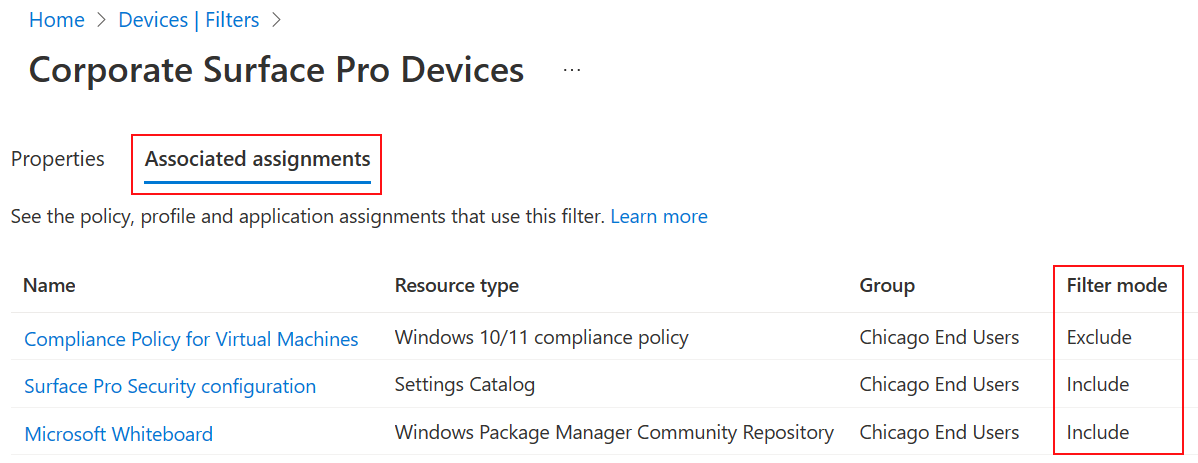
Zmienianie istniejącego filtru
Po utworzeniu filtru można go również zmienić lub zaktualizować.
W centrum administracyjnym usługi Intune wybierz pozycjęFiltryadministracji> dzierżawy. Zostanie wyświetlona lista wszystkich filtrów.
Filtry można również aktualizować w obszarze Urządzenia>Organizujfiltry urządzeń > lub Filtry aplikacji>.
Aby zaktualizować istniejący filtr, wybierz filtr, który chcesz zmienić. Wybierz pozycjęEdytujreguły> i wprowadź zmiany:
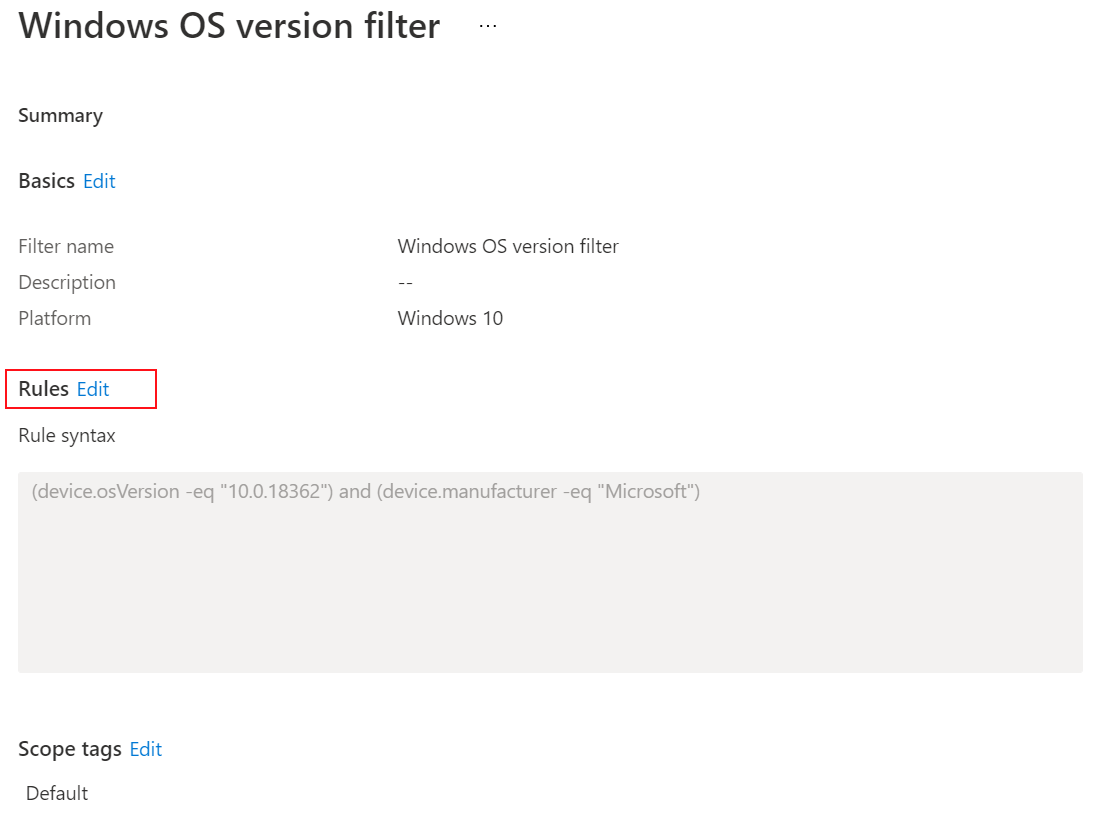
Aby zapisać zmiany, wybierz pozycję Przejrzyj i zapisz>pozycję Zapisz.
Usuwanie filtru
W centrum administracyjnym usługi Intune wybierz pozycjęFiltryadministracji> dzierżawy. Zostanie wyświetlona lista wszystkich filtrów.
Filtry można również usuwać w obszarze Urządzenia>Organizujfiltry urządzeń > lub Filtry aplikacji>.
Obok filtru wybierz wielokropek (...), a następnie wybierz pozycję Usuń:

Aby usunąć filtr, należy usunąć filtr ze wszystkich przypisań zasad. W przeciwnym razie podczas próby usunięcia filtru wyświetlany jest następujący błąd:
Unable to delete assignment filter – An assignment filter is associated with existing assignments. Delete all the assignments for the filter and try again.